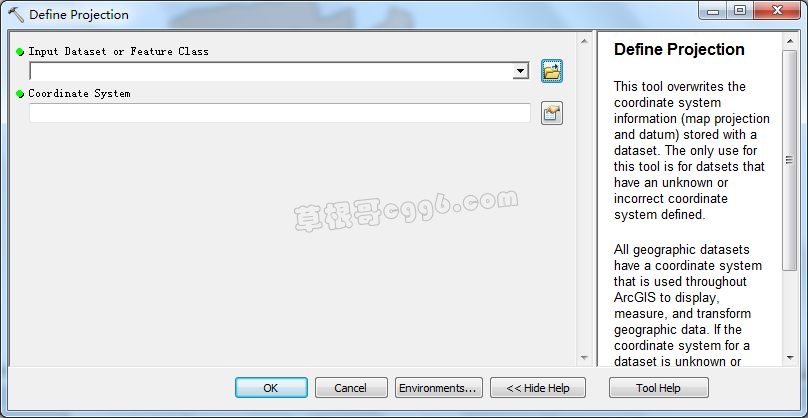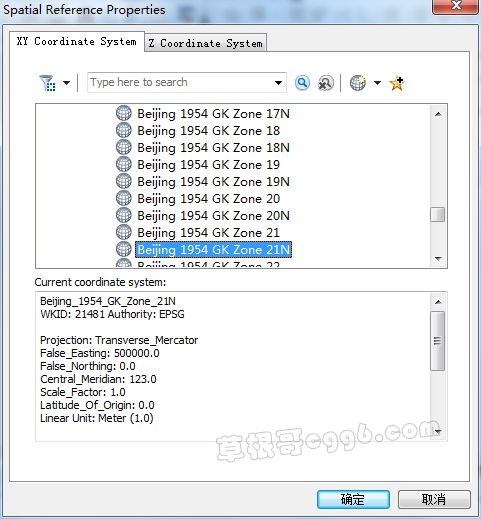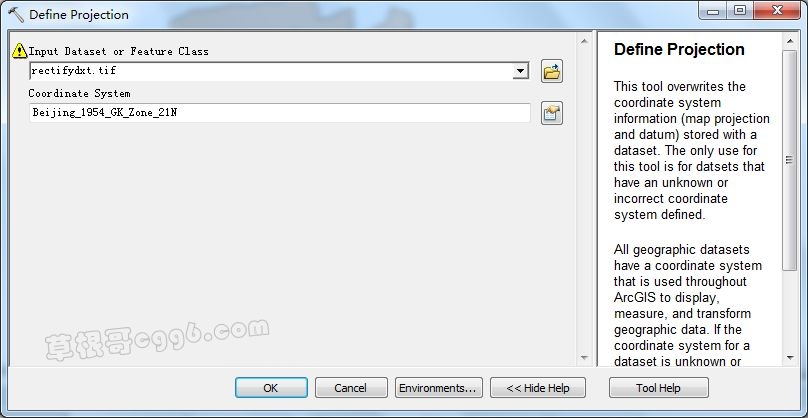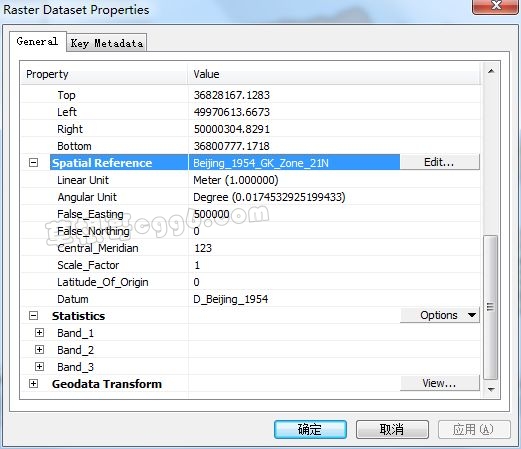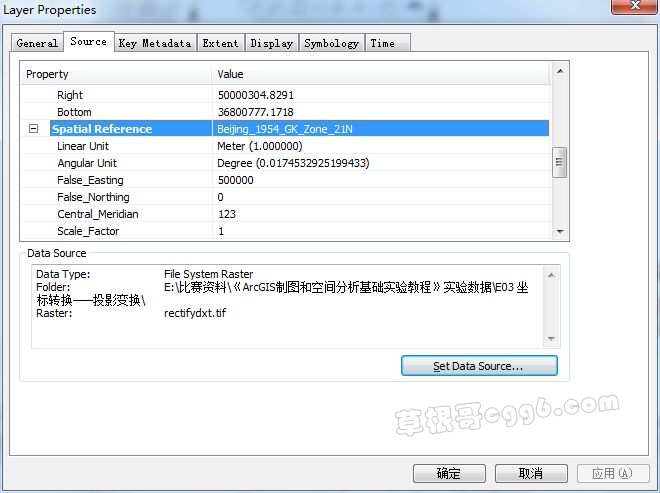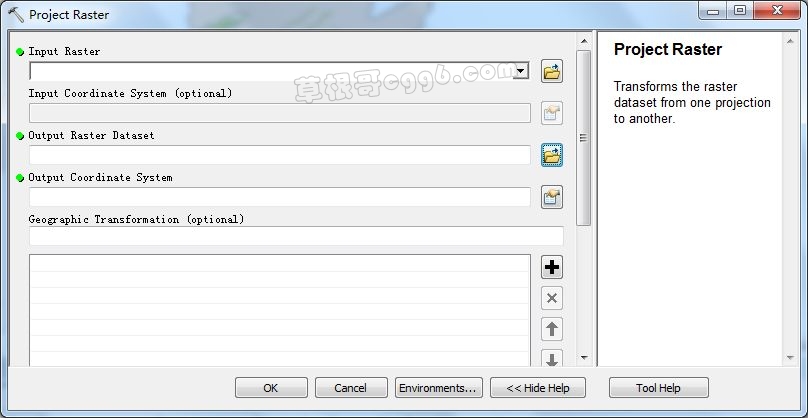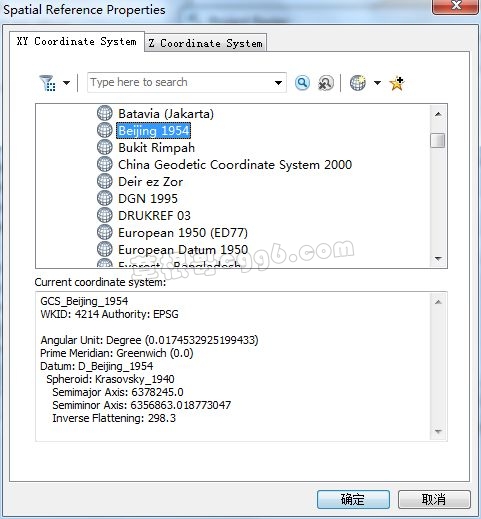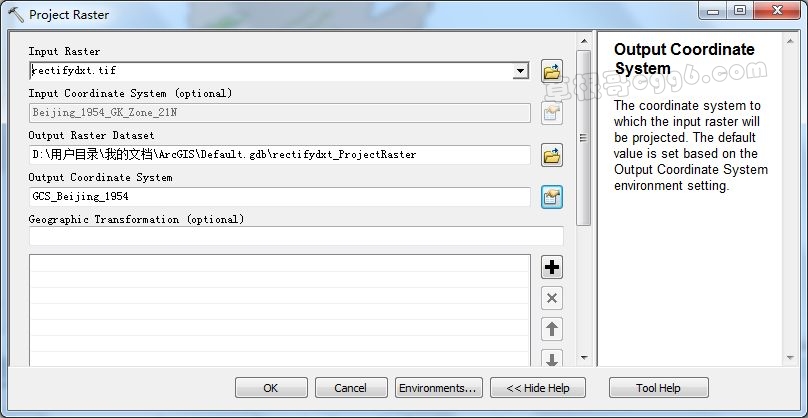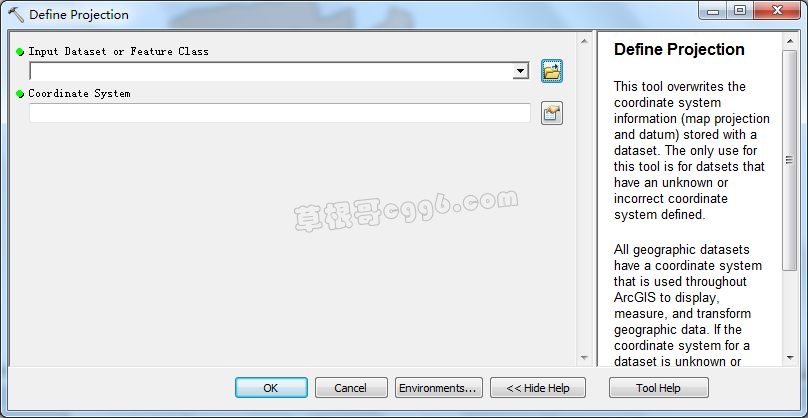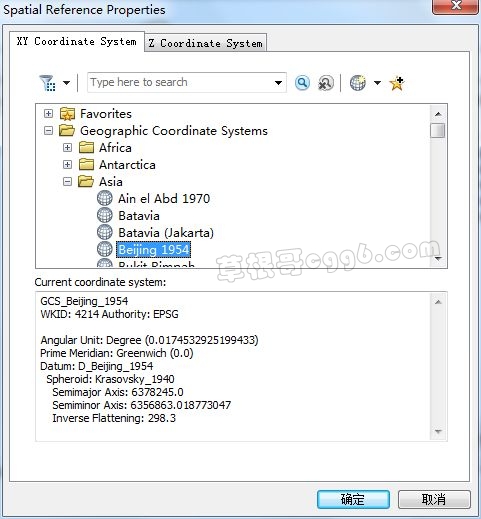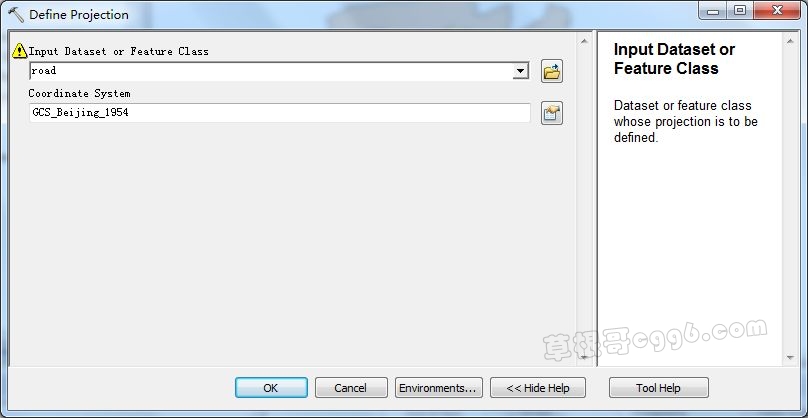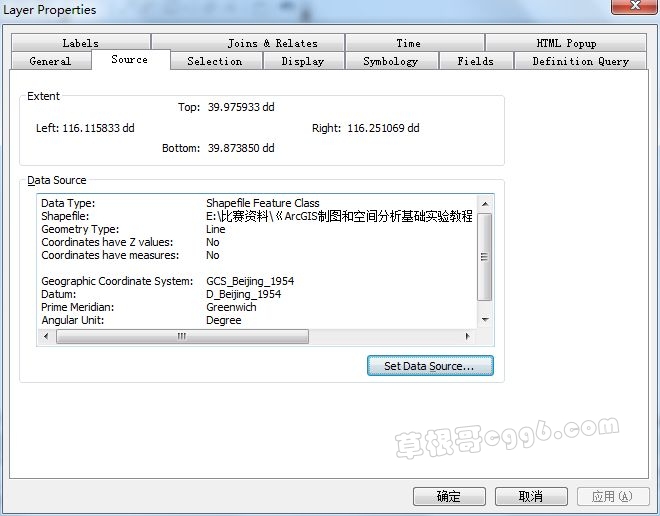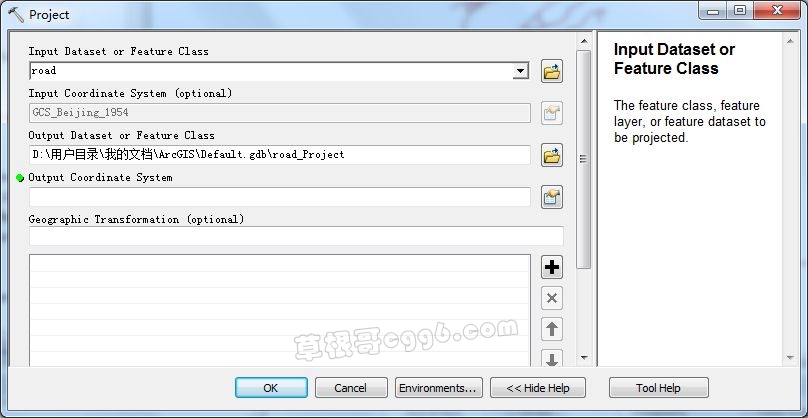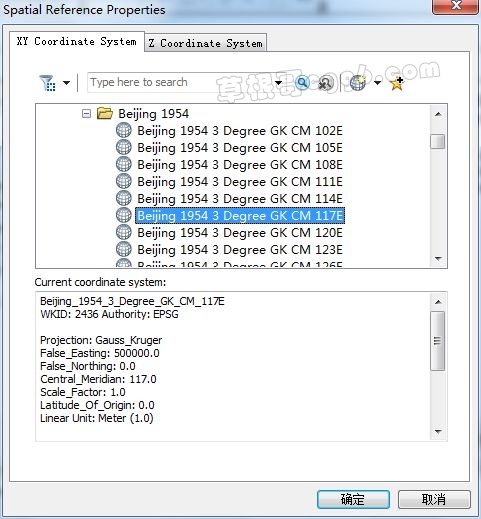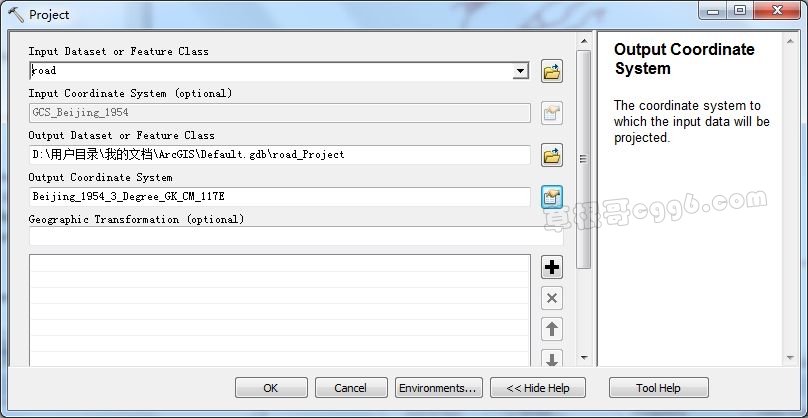目录
1.栅格数据的投影变换
1.1定义投影
1.2查看投影
1.2.1 在ArcCatalog中查看数据的投影信息
1.2.2在ArcMap中查看数据的投影信息
1.3投影变换
2.矢量数据的投影变换
2.1 定义投影
2.2查看投影
2.2.1 在ArcCatalog中查看数据的投影信息
2.2.2在ArcMap中查看数据的投影信息
2.3投影变换
坐标转换与投影变换
1 .栅格数据的投影变换
1.1定义投影
(1)在ArcMap中加载 rectifydxt.tif 数据;
(2)在 ArcToolbox 中选择 Data Management Tools ->Projections and Transfomations->Define Projection,打开定义投影工具,如图1-1所示。
图1-1 Define Projection对话框(3)在Input Dataset or Feature Class下拉列表框中选择“rectifydxt.tif”作为待定义数据,点击Coordinate System右侧按钮 打开Spacial Reference Properties对话框,浏览目录到Projected Coordinate Systems/Gauss Kruger/Beijing1954/选择Beijing_1954_GK_Zone_21N投影,如图1-2。在Spacial Reference Properties对话框中点击OK,即完成投影坐标系的定义,如图1-3。图1-2 Spacial Reference Properties对话框1.2查看投影1.2.1 在ArcCatalog中查看数据的投影信息
在ArcCatalog中右键点击“rectifydxt.tif”,选择Properties选项,在弹出的Raster Dataset Properties对话框中的General选项卡里查看Spacial Reference等信息,如图1-4所示。
图1-4 Dataset Properties对话框1.2.2在ArcMap中查看数据的投影信息在Table of Content中右键点击“rectifydxt.tif”,选择Properties选项,在弹出的Layer Properties对话框中的Source选项卡里查看Spacial Reference等信息,如图1-5所示。
1.3投影变换(1)在 ArcToolbox 中选择 Data Management Tools ->Projections and Transfomations->Raster->Project Raster,打开栅格投影工具,如图1-6所示。
(2)在Project Raster对话框中,选择要变换的数据以及设置变换后的数据的输出路径、名称。点击Output Coordinate System右侧按钮 在弹出的Spacial Reference Properties对话框,浏览目录到Geographic Coordinate Systems/Asia/Beijing1954坐标系,如图1-7。在Spacial Reference Properties对话框中点击OK,即完成投影坐标系的转换,如图1-8所示。图1-7 Spacial Reference Properties对话框2.矢量数据的投影变换2.1 定义投影
(1)在ArcMap中加载 road 数据;
(2)在 ArcToolbox 中选择 Data Management Tools ->Projections and Transfomations->Define Projection,打开定义投影工具,如图2-1所示。
图2-1 Define Projection对话框(3)在Input Dataset or Feature Class下拉列表框中选择“road”作为待定义数据,点击Coordinate System右侧按钮 打开Spacial Reference Properties对话框,浏览目录到Geographic Coordinate Systems/Asia,选择Beijing1954坐标系,如图2-2所示。在Spacial Reference Properties对话框中点击OK,即完成投影坐标系的定义,如图2-3所示。2.2查看投影2.2.1 在ArcCatalog中查看数据的投影信息
在ArcCatalog中右键点击“road.shp”,选择Properties选项,在弹出的Shapefile Properties对话框中的XY Coordinate System选项卡里查看,如图2-4所示。
图2-4 Shapefile Properties对话框2.2.2在ArcMap中查看数据的投影信息在Table of Content中右键点击“road.shp”,选择Properties选项,在弹出的Layer Properties对话框中的Source选项卡里查看,如图2-5所示。
2.3投影变换(1)在 ArcToolbox 中选择 Data Management Tools ->Projections and Transfomations->feature->Project,打开Project对话框,如图2-6所示。
(2)在Project对话框中,选择要变换的数据以及设置变换后的数据的输出路径、名称。点击Output Coordinate System右侧按钮 在弹出的Spacial Reference Properties对话框,浏览目录到Projected Coordinate Systems/ Gauss Kruger/Beijing1954/选择Beijing_1954_3_Degree_GK_CM_117E投影,,如图2-7。在Spacial Reference Properties对话框中点击OK,即完成投影坐标系的转换,如图2-8所示。图2-7 定义为Beijing_1954_3_Degree_GK_CM_117E投影
本文来自投稿,不代表本站立场,如若转载,请注明出处: